2. Нажмите на пункт «Не запускать на страницах этого домена» и подтвердите действие, нажав на «Исключить».
2. Просто снимите галочку «Включен на этом сайте», текст при этом
изменится на «Отключен на этом сайте», а иконка программы станет серой.
Подпишитесь на нашу рассылку, и станьте одним из тех, кто всегда в курсе всех новостей!
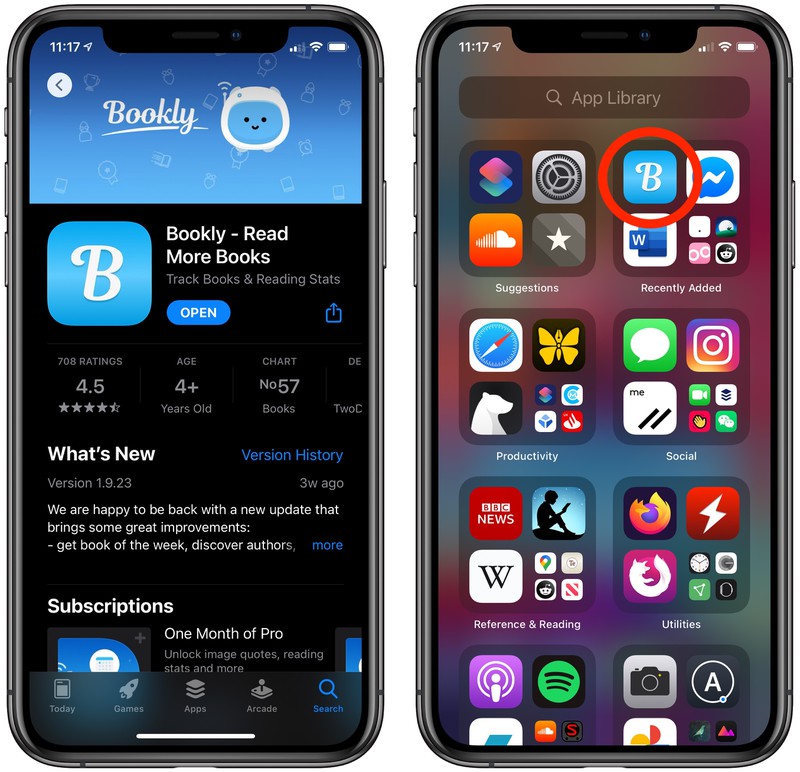
Ни для кого не секрет, что когда вы скачиваете приложения из App Store, они появляются на одной из страниц экрана вашего iPhone. Однако, в обновлении iOS 14, новые загрузки отображаются в разделе App Library, который называется «Recently Added».
При загрузке нового приложения на iPhone, вы можете переместить его прямо в App Library и соответствующую категорию приложений для эффективной организации экрана вашего устройства. И мы сейчас вам покажем, как это сделать.
1) Запустите приложение Settings на вашем iPhone.
2) Нажмите Home Screen.
3) В разделе New App Downloads выберите App Library only.
/article-new/2020/07/app-library-only-downloads.jpg)
На последнем экране также есть опция, позволяющая отображать значки уведомлений непосредственно в App Library. Для ее включения, коснитесь бегунка рядом с надписью Show in App Library.
Чтобы переместить приложение из App Library на главный экран, нажмите и удерживайте его значок в App Library, а затем выберите Add to Home Screen.